3.3. Mogu da pregledam i sortiram datoteke unutar fascikle na različite načine
Gdje god da se dokumenti čuvaju važno je da budu organizovani i ažurirani. Cilj elektronskog upravljanja datotekama je da obezbijedi da možete pronaći ono što tražite, čak i ako to tražite godinama nakon njegovog stvaranja. Pravilna organizacija digitalnih dokumenata je posebno značajna u zajedničkom okruženju – ako je neko od vaših kolega odsutan (privremeno ili trajno!), trebalo bi da možete lako da locirate sve dokumente koje je kreirala ili kojima upravlja ta osoba.
Sortiranje i grupisanje datoteka
U prozorima Windows Ekplorera, datoteke i fascikle se pojavljuju sortirane ili grupisane prema različitim atributima, kao što su ime ili tip, u različitim prikazima, kao što su ikone (ekstra velika, velika, srednja ili mala), lista, detalji, pločice , i sadržaj
Sortiranje datoteka i fascikli
1.Na radnoj površini kliknite ili dodirnite dugme File Explorer na traci zadataka.
2.Otvorite fasciklu koja sadrži datoteke koje želite da grupišete.
3.Kliknite ili dodirnite dugme Sortiraj po na kartici Prikaz.
4. Izaberite grupu pomoću opcije u meniju
Izaberite opciju, kao što su ime,datum, veličina, vrsta, datum kreiranja i veličine.
Odgovarajuće opcije se razlikuju u zavisnosti od toga koja je vrsta fascikle izabrana.
Silazna. Selektuje sortitane stavke redosledom A-Z.
Uzlazna. Selektuje sortirane stavke redosledom Z-A.
Izaberi kolone. Selektujte da prilagodite kolone prikazane u Deteljnom prikazu.
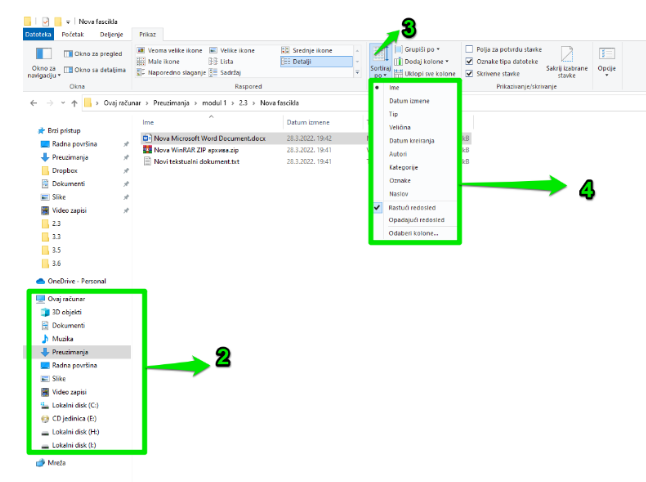
Groupisanje datoteka i fascikli
1.Na radnoj površini kliknite ili dodirnite dugme File Explorer na traci zadataka.
2.Otvorite fasciklu koja sadrži datoteke koje želite da grupišete.
3.Kliknite ili dodirnite dugme Grupiši po na kartici Prikaz.
4. Izaberite grupu pomoću opcije u meniju
Pregledaj dokumenta na različite načine
Klikni na dugme Fajl Explorer na traci za zadatke
Otvori fasciklu koja sadrži dokumenta koja želite da grupišete
Klikni na Pregled
Selektujte promjenu u izgledu putem opcije ma meniju.
Meni trake sa alatkama
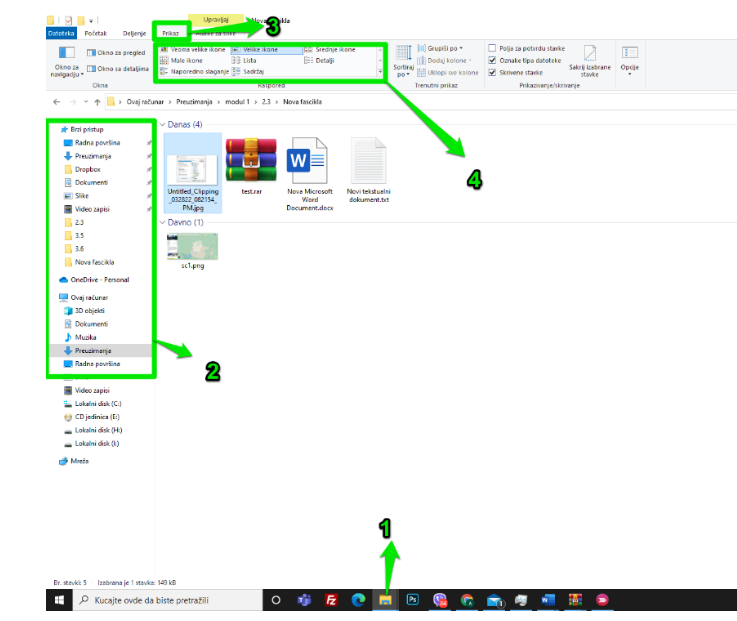
Paneli
a. Pregled navigacionog panela sa lijeve strane
b. Pregled panela uz dodavanje dodatne bočne trake sa desne strane
c. Okvir sa detaljima je dodat sa desne strane prozora Fajl Explorera
Takođe, možete izabrati različite načine kako da prikažete sadržaj fascicle. Kada koristite detaljan pregled, možete izabrati koju vrstu informacije o dokumentu želite da prikažete.
Ovi savjeti za upravljanje datotekama će vam pomoći da vaše datoteke budu dostupne:
Koristite podrazumjevane instalacione fascikle za programske datoteke
Koristite podrazumjevane lokacije datoteka kada instalirate aplikativne programe. Prema Windows-u, po konvenciji, programske datoteke aplikacije nalaze se u (slovo diska -> direktorijum Programske datoteke. Instaliranje aplikacija na drugom mestu je zbunjujuće i nepotrebno.
Jedno mjesto za sve dokumente
Postavite sve dokumente pod jedinstven "root" folder. Za jednog korisnika u Windows okruženju, podrazumevana lokacija je folder Moji Documents.2
U okruženju za deljenje datoteka pokušajte da uradite isto. Napravite jednu korijensku fasciklu (na primer, koja se zove "Dijeljeni dokumenti") i skladištite sve dokumente u poddirektorijumu unutar korijenskog foldera. Imati jednu lokaciju za sve elektronske dokumente olakšava pronalaženje stvari i pokretanje rezervnih kopija i arhiva.
Kreirajte fascikle u logičkoj hijerarhiji
Ovo su, da tako kažemo, fioke ormarića za dokumente vašeg računara. Koristite jednostavan jezik da imenujete svoje fascikle; ne želite da u budućnosti gledate ovu listu fascikli i pitate se šta znači „TFK“ ili bilo koja druga zanimljiva skraćenica koju ste izmislili.
Ugnijezdite fascikle unutar fascikli
Kreirajte druge fascikle unutar ovih glavnih fascikli po potrebi. Na primjer, fascikla pod nazivom „Fakture“ može da sadrži fascikle pod nazivom „2018“, „2017“ i „2016“.
Pridržavajte se konvencija o imenovanju datoteka
Koristite opisna imena datoteka za laku identifikaciju i pronalaženje, ali ne pretjerujte – nazivi datoteka/putanja imaju ograničenja koja se razlikuju među operativnim sistemima.
Budite konkretni
Dajte elektronskim datotekama logična, specifična imena i uključite datume u nazive datoteka ako je moguće. Cilj pri imenovanju datoteka je da se može reći o čemu se radi bez potrebe da je otvarate i gledate.
Arhivirajte dok radite
Najbolje vrijeme za arhiviranje dokumenta je kada ga prvi put kreirate. Zato steknite naviku da koristite "Sačuvaj kao" dijalog za arhiviranje dokumenta kao i njegovo imenovanje, stavljajući ga najprije na pravo mjesto.
Redovno pravite rezervne kopije datoteka
Bez obzira da li kopirate svoje datoteke na drugi disk, važno je da podesite i pratite redovnu izradu rezervne kopije.
Praktične vježba:
Probajte da sortirate slikovne dokomente prema datumu.Ovo će biti pitanje tokom procjene znanja na kraju ovog modula.
